虚拟光驱Daemon Tools是一个非常棒的虚拟光驱软件。Daemon Tools lite(虚拟光驱)破解版软件支持不同格式的虚拟光驱的镜像文件,方便用户选择适合自己电脑的镜像,软件还支持ps,支持加密光盘登功能。
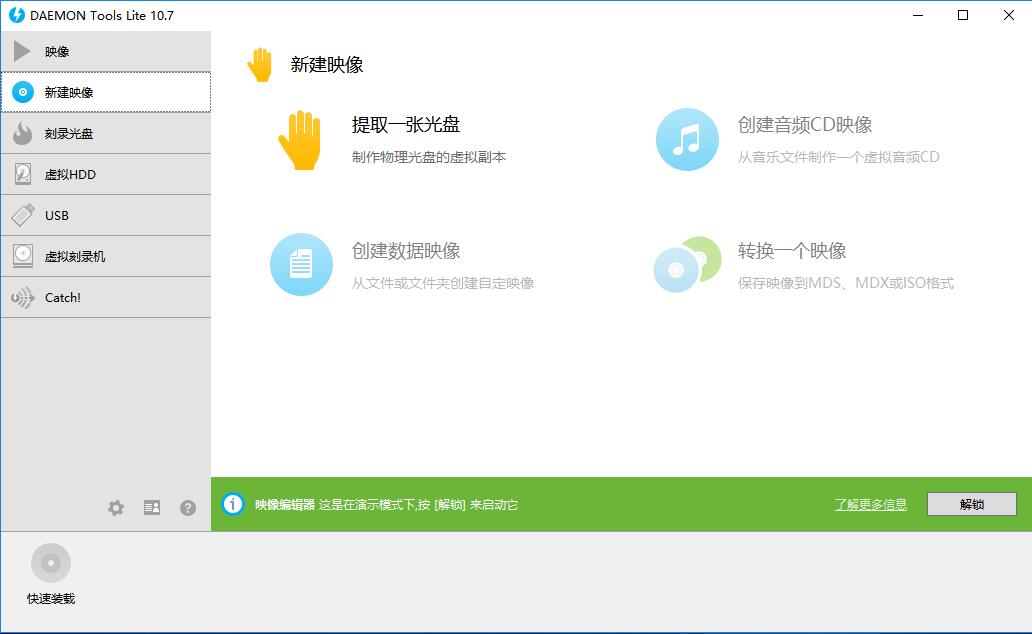
Damon Tools lite虚拟光驱软件特点
Daemon Tools lite(虚拟光驱)内部集成 SPTD (DAEMON 所必须) 驱动维护程序,支持为用户安装或更新 SPTD 驱动
外部集成 SPTD 驱动清理程序 SPTD-Cleaner.exe 支持为用户修复或卸载 SPTD 驱动
Daemon Tools lite(虚拟光驱)尽可能完善的模拟了原版安装机制,支持 32 位与 64 位系统的汉化版
即使是从未用过此软件的新手,只要仔细看清弹窗提示继续下去即可成功拥有DAEMON
Daemon Tools lite虚拟光驱安装步骤
1、在本站下载Daemon Tools lite(虚拟光驱)安装包,在电脑本地得到一个压缩包,使用360压缩软甲解压后,双击.exe文件进入软件安装界面,选择你的许可证类型“包含广告的免费许可”,“付费个人许可”。
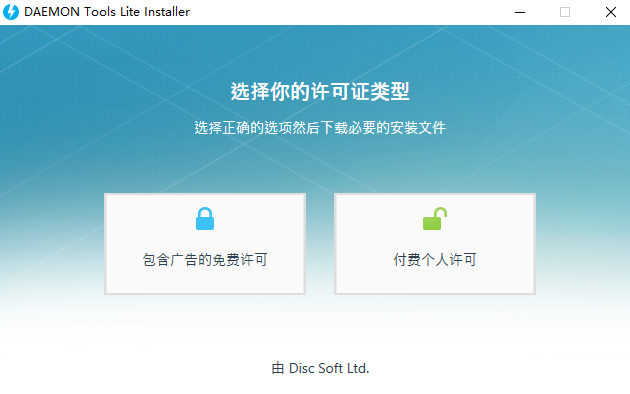
2、小编选择的是【包含广告的免费许可】,等待加载完毕,出现如下界面,点击【安装】。
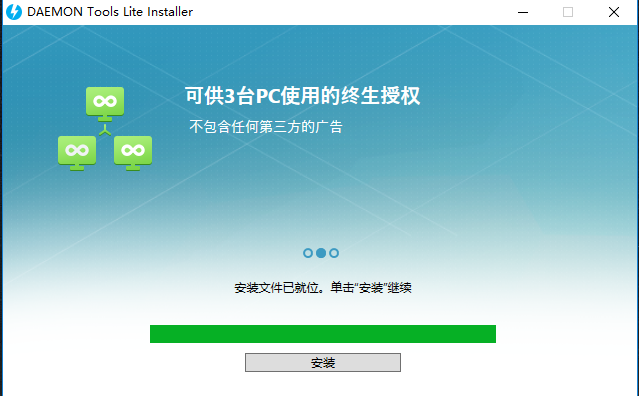
3、选择Daemon Tools lite(虚拟光驱)安装语言,您可以点击语言后的三角图标,在弹出的下拉中找到【简体中文】点击即可,选择完成后点击【下一步】。
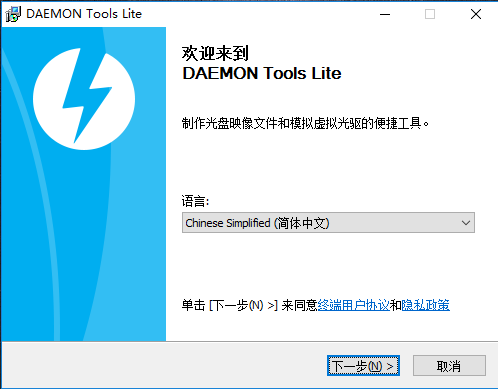
4、选择Daemon Tools lite(虚拟光驱)安装类型,个人许可证,商业许可证,免费许可,您可以根据您的实际需求选择,小编选择的是【免费许可】,选择完成后点击【下一步】。
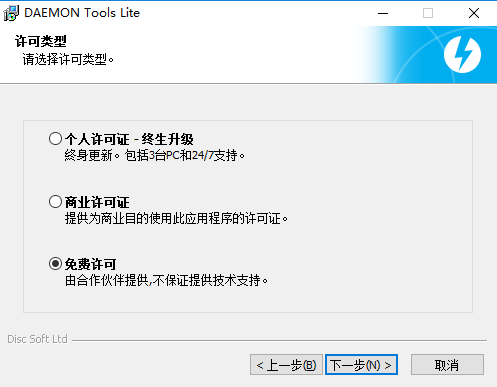
5、选择Daemon Tools lite(虚拟光驱)安装组件,取消您不想要的安装组件,将安装组件前的√去掉就可了。选择完成后点击【下一步】。
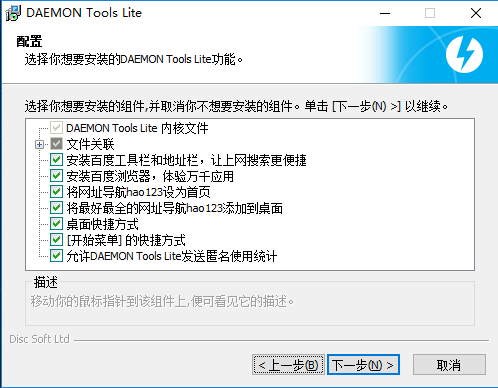
6、选择Daemon Tools lite(虚拟光驱)软件的安装位置,您可以点击【安装】,软件会自动安装,或者您可以点击【浏览】在打开的安装位置界面中您可以自行选择软件的安装位置,选择完成后点击【安装】。
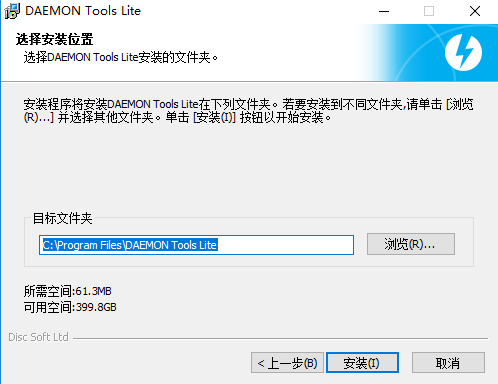
7、Daemon Tools lite(虚拟光驱)安装完成,您可以勾选软件中间位置的运行Daemon Tools lite,然后点击【完成】就可以打开软件了。
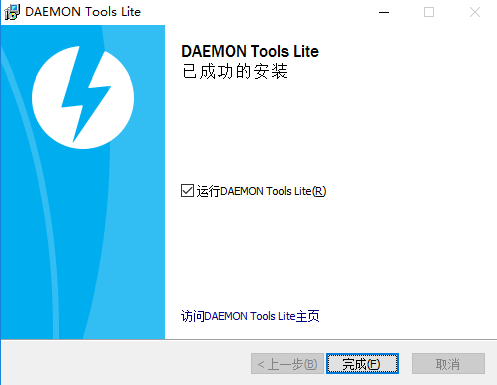
Daemon Tools lite虚拟光驱破解版激活码
DAEMON Tools Lite软件激活码:
CD-KEY:DXR32-X44M7-CYTCX-P6H6P-97CPG
CDKEY: WBYWR-9PHV8-2B6W9-K3Q2T-YWW3J
CDKEY:KDJMG-PF9JB-BYQ3V-H697Q-CWGHC
以上激活码来源于网络,仅供参考!
Daemon Tools lite虚拟光驱使用说明
daemon tools lite虚拟光驱怎么用?
1、在电脑上先下载ISO镜像文件,将镜像文件的扩展名显示,打开我的电脑点击上方的工具在弹出的选项中选择文件夹选项-,打开文件夹选项后点击【查看】选项卡,在高级设置中找到【显示已知文件的拓展名】如下图,点击【确定】。
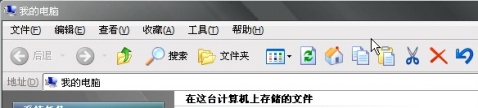
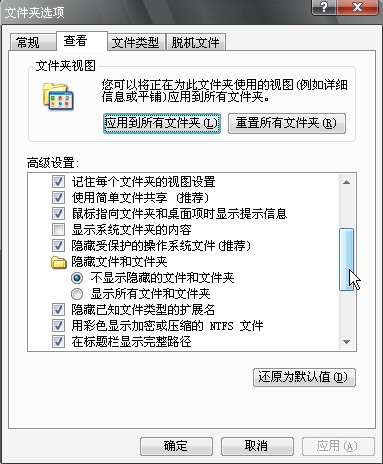
2、在电脑右下角找到Daemon Tools lite破解版图标,点击鼠标右键,在弹出的选项行找到【装载镜像】,选择您要装载镜像的设备。
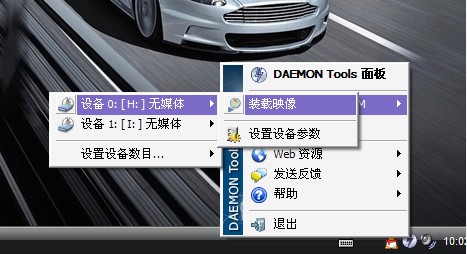
3、在打开的选择镜像文件窗口中找到您下载完成的ISO镜像文件,找到后点击【打开】就可以了。
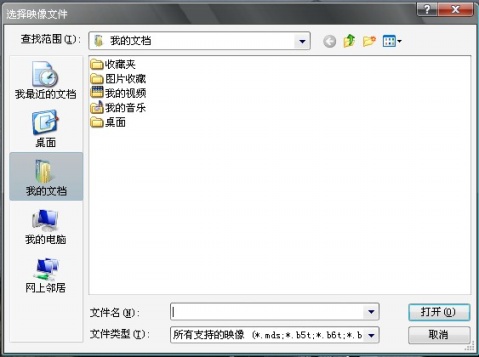
4、然后打开您的电脑看一下,会多出一个DVD驱动器。

Daemon tools虚拟光驱常见问题
虚拟光驱的添加光驱盘符方法?
1、打开在本站下载好的Daemon tools虚拟光驱软件,打开软件后点击【添加SCSI虚拟光驱】如图所示,然后就可以在下方窗口中添加一个虚拟驱动了。
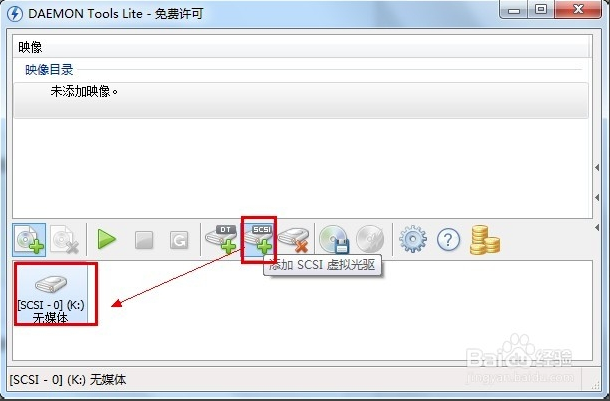
2、添加完成虚拟驱动后,点击Daemon tools破解版软件界面中的【添加】选择。
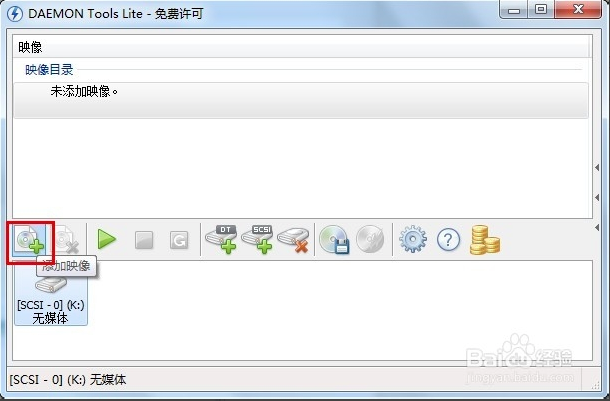
3、选择您要添加的镜像文件,选择完成后点击【打开】。
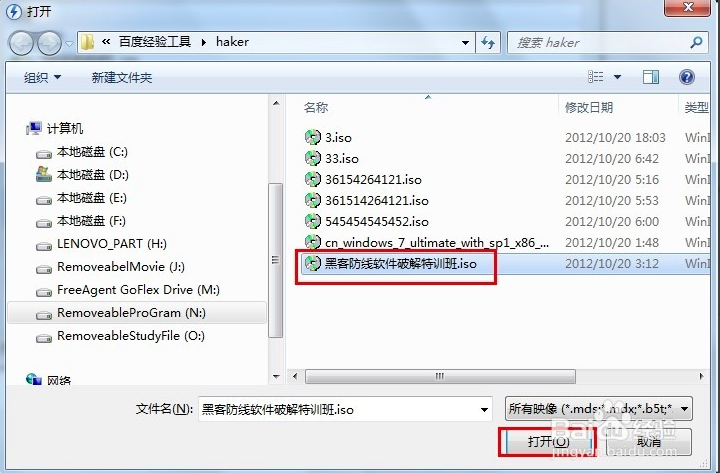
4、在软件映像窗口中会多以您刚添加的镜像文件。
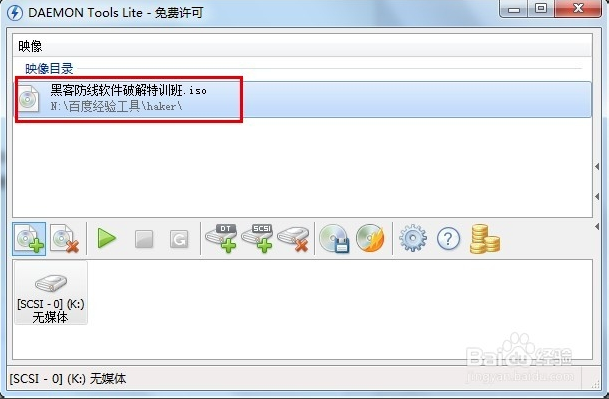
删除虚拟光驱盘符后物理光驱不能使用的解决方法?
1、按键盘汇中的“win+R” 键,打开运行窗口,打开运行窗口后输入“Regedit”命令。
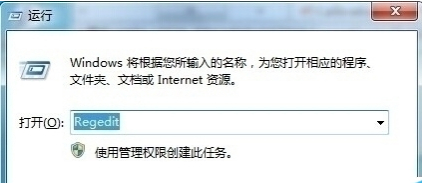
2、打开注册表编辑器窗口。
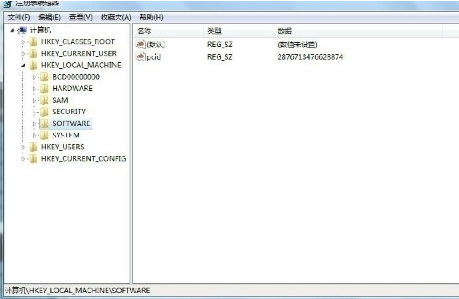
3、点击注册表编辑器左侧界面中的HKEY-》LOCAL-》MACHINEEnumSCSI,在右边窗口找到“UserDrive-LetterAssignment ”它比表示可以给光驱使用的盘符,删除SCSI子键下的子键。
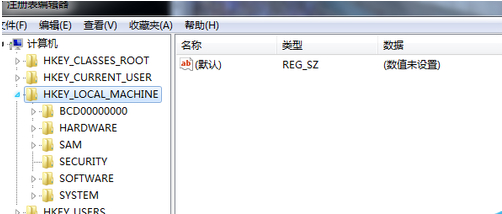
4、删除完成后,重新启动电脑就可以使用软件了。
Daemon tools(虚拟光驱)同类软件对比
虚拟光驱哪个好用?
UltraISO是一款功能强大而又方便实用的光盘映像文件制作/编辑/格式转换工具。Daemon tools虚拟光驱是一款虚拟的驱动程序,可以帮助用户运行CUE,ISO等格式的镜像文件,您还可以使用Daemon Tools lite可以模拟备份软件,保护您的软件。UltraISO软件可以直接编辑ISO文件,还可以刻录光盘。
UltraISO下载地址: https://www.jb51.net/softs/24530.html 有朋友可能发现这些软件是收费版本,其实很多U盘启动盘制作工具都有免费版本。
Daemon Tools lite(虚拟光驱)更新日志
- Daemon Tools完全支持 Windows 7 操作系统;(经过本站测试兼容性方面还有一个小BUG,不过无伤大雅)
- Daemon Tools新增 DAEMON Tools Lite 边栏功能;
- 移除 DAEMON Tools Lite 面板;
- 重新设计并改良了软件界面;
- 不需要在首次执行时使用“以管理员身份运行”;
- Daemon Tools改进的安装程序授权页;
- 语言更新。
小编推荐:
Daemon Tools是一款不错的虚拟驱动软件,软件操作简单,功能强大可以备份SafeDisc保护的软件,可以打开ISO,CUE等众多格式的镜像文件,您还可以使用虚拟光驱玩游戏。poweriso、alcohol120、alcohol 120%破解版也是不错的软件,推荐同学们下载使用。